Canva có công cụ tạo hàng loạt để bạn có thể tạo thiệp mời hàng loạt hay bất cứ nội dung nào đó nhanh chóng, tiết kiệm thao tác thực hiện so với việc tạo từng thiệp mời. Bạn chỉ cần điền người cần mời, hình ảnh của khách là xong. Dưới đây là hướng dẫn tạo thiệp mời hàng loạt trên Canva.
Cách tạo thiệp mời hàng loạt trên Canva
Bước 1:
Đầu tiên bạn cần chuẩn bị thiệp mời mẫu và danh sách khách mời kèm hình ảnh trong Canva. Bạn có thể tạo bảng Sheets trong Canva, hoặc tải dữ liệu từ Excel lên cũng được.
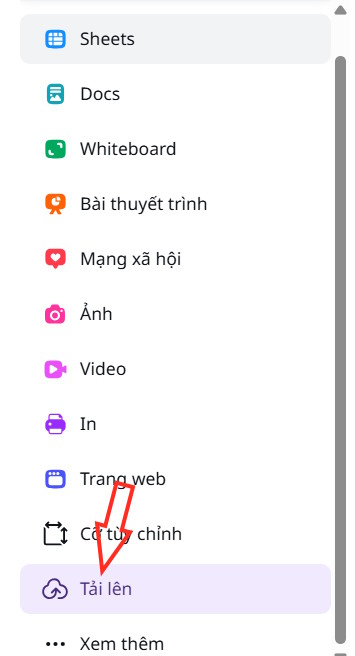
Bước 2:
Mở thiết kế thiệp mời trên Canva, có thể sử dụng mẫu có sẵn hoặc tải mẫu thiệp có sẵn lên Canva.
Tiếp theo trong giao diện chỉnh sửa thiệp mời, bạn nhìn ở bên cạnh nhấn vào công cụ Tạo hàng loạt để sử dụng.
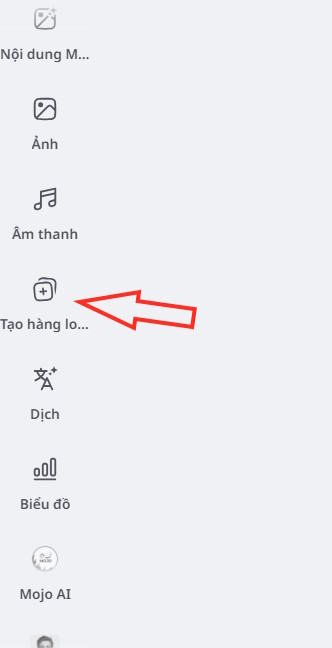
Bước 3:
Trong giao diện như hình bạn có nhiều cách để nhập dữ liệu vào mẫu thiết kế. Bạn có thể nhập dữ liệu theo cách thủ công để nhập dữ liệu từ Sheets, hoặc nếu đã có Sheets sẵn trong Canva thì nhấn chọn, hay nhấn tải lên dữ liệu mà bạn muốn.
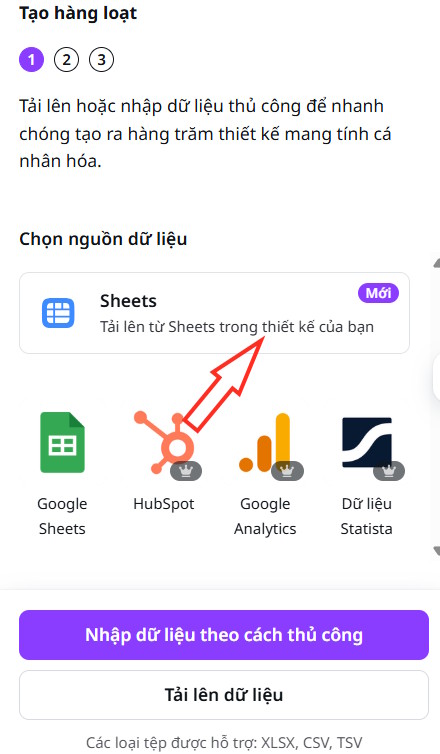
Hiển thị giao diện để bạn điền thông tin dạng thủ công. Nếu có email thì bạn điền email, còn không thì xóa cột này rồi chọn cột Thêm hình ảnh.
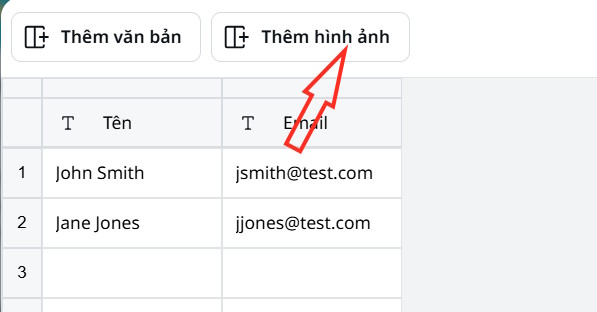
Bây giờ chúng ta điền tên cũng như chèn hình ảnh vào danh sách này. Hình ảnh sẽ buộc phải tải lên Canva mới có thể chèn vào trong dữ liệu.
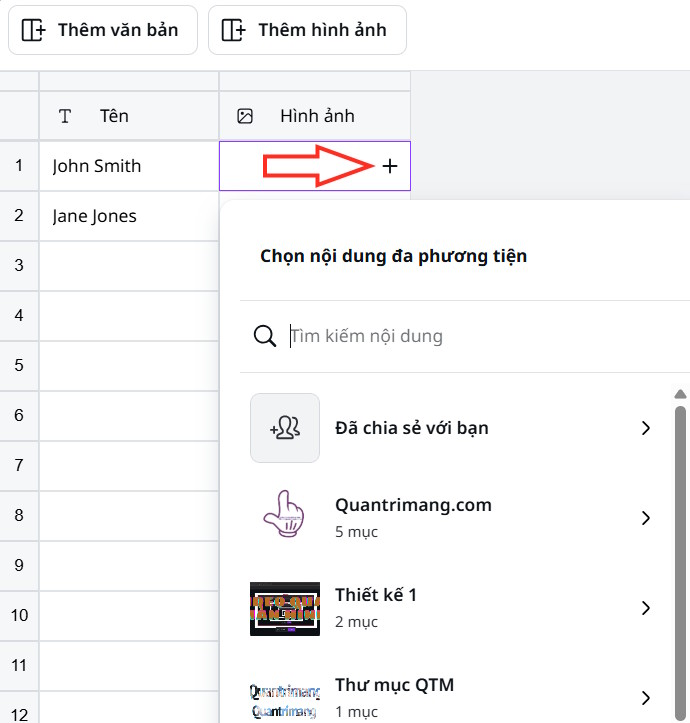
Trong trường hợp bạn tải dữ liệu thì Canva tự động nhận diện cột dữ liệu.
Bước 4:
Lúc này chúng ta sẽ thấy trường dữ liệu gồm tên và ảnh như trong hình.
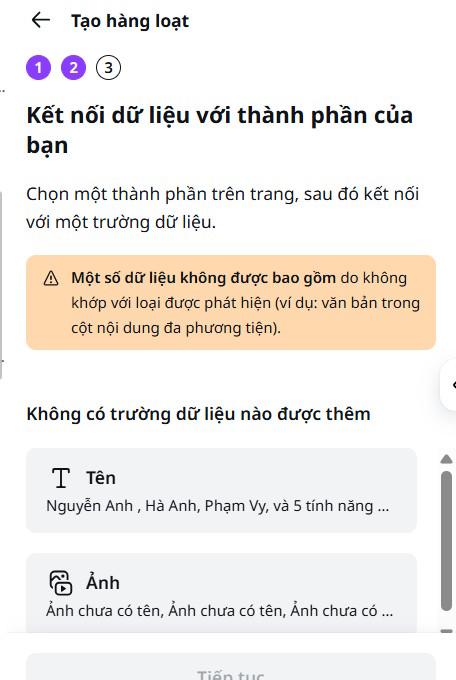
Bước 5:
Nhìn sang bên cạnh tại phần tên bạn nhấn chuột phải chọn Kết nối dữ liệu.
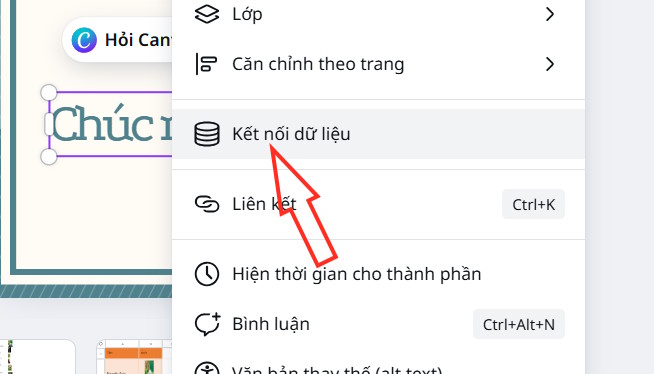
Hiển thị trường dữ liệu nhận diện trong bảng danh sách của bạn, chúng ta nhấn vào Tên.
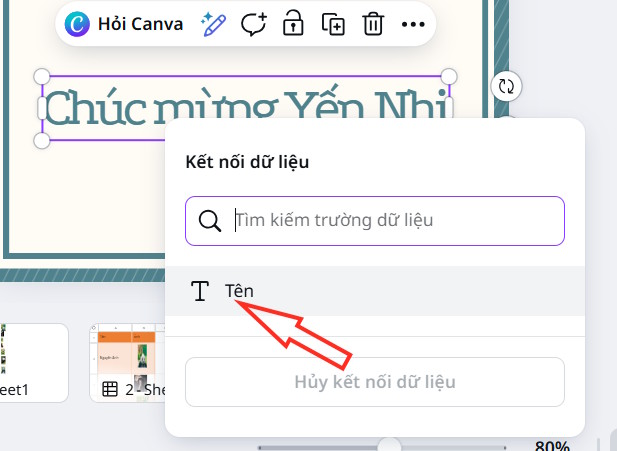
Tiếp tục thực hiện với trường ảnh để thêm ảnh vào thiệp mời.
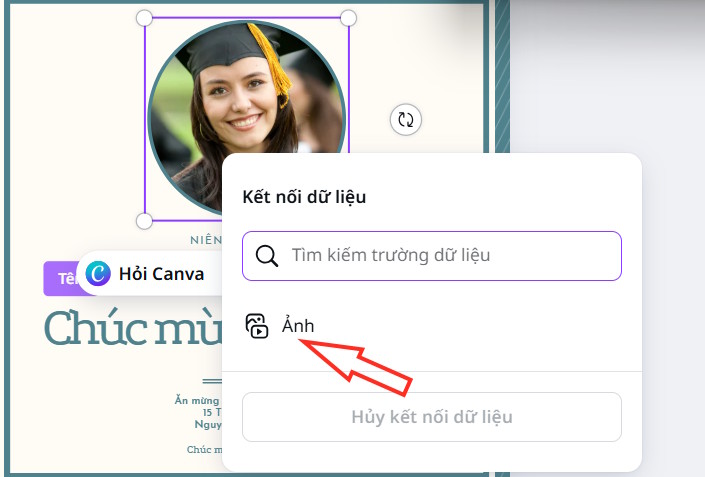
Như vậy các trường dữ liệu đã được kết nối. Nhấn vào Tiếp tục ở bên dưới.
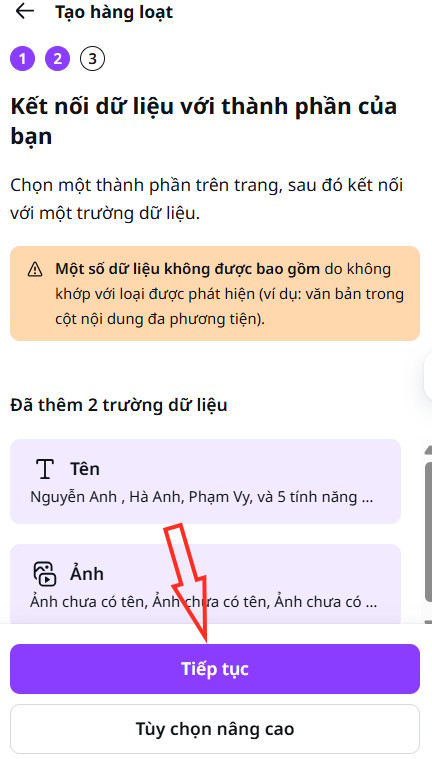
Bước 6:
Cuối cùng nhấn Tạo thiết kế hàng loạt với danh sách khách mời mà bạn đã có.
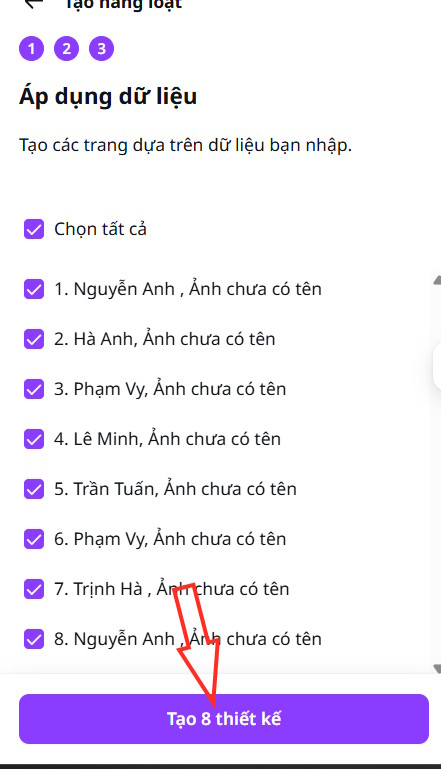
Kết quả bạn có được thiệp mời hàng loạt như hình dưới đây.
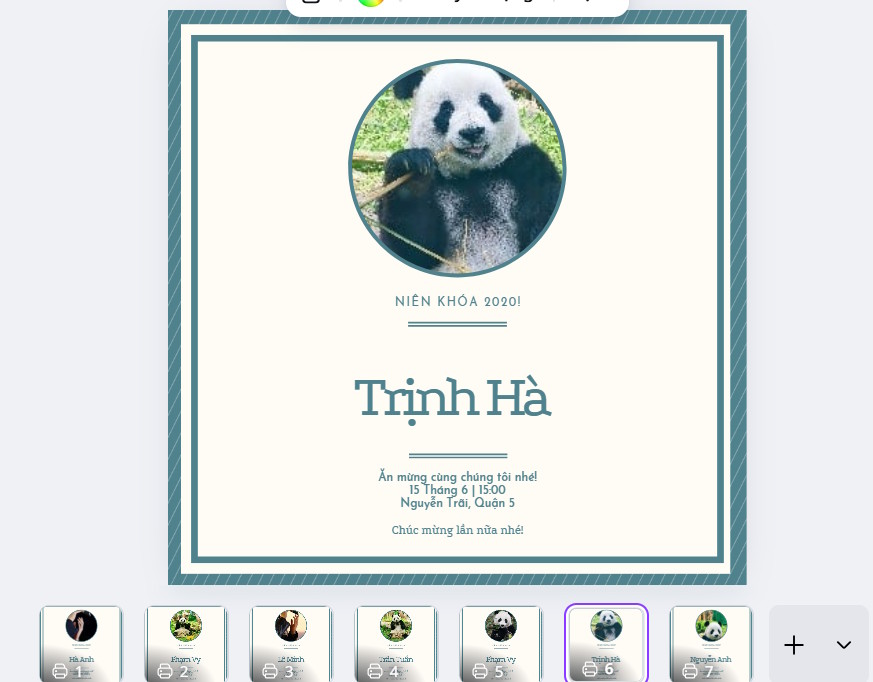
 Công nghệ
Công nghệ  AI
AI  Windows
Windows  iPhone
iPhone  Android
Android  Học IT
Học IT  Download
Download  Tiện ích
Tiện ích  Khoa học
Khoa học  Game
Game  Làng CN
Làng CN  Ứng dụng
Ứng dụng 








 Thương mại Điện tử
Thương mại Điện tử  Nhạc, phim, truyện online
Nhạc, phim, truyện online  Phần mềm học tập
Phần mềm học tập 









 Linux
Linux  Đồng hồ thông minh
Đồng hồ thông minh  macOS
macOS  Chụp ảnh - Quay phim
Chụp ảnh - Quay phim  Thủ thuật SEO
Thủ thuật SEO  Phần cứng
Phần cứng  Kiến thức cơ bản
Kiến thức cơ bản  Lập trình
Lập trình  Dịch vụ công trực tuyến
Dịch vụ công trực tuyến  Dịch vụ nhà mạng
Dịch vụ nhà mạng  Quiz công nghệ
Quiz công nghệ  Microsoft Word 2016
Microsoft Word 2016  Microsoft Word 2013
Microsoft Word 2013  Microsoft Word 2007
Microsoft Word 2007  Microsoft Excel 2019
Microsoft Excel 2019  Microsoft Excel 2016
Microsoft Excel 2016  Microsoft PowerPoint 2019
Microsoft PowerPoint 2019  Google Sheets
Google Sheets  Học Photoshop
Học Photoshop  Lập trình Scratch
Lập trình Scratch  Bootstrap
Bootstrap  Năng suất
Năng suất  Game - Trò chơi
Game - Trò chơi  Hệ thống
Hệ thống  Thiết kế & Đồ họa
Thiết kế & Đồ họa  Internet
Internet  Bảo mật, Antivirus
Bảo mật, Antivirus  Doanh nghiệp
Doanh nghiệp  Ảnh & Video
Ảnh & Video  Giải trí & Âm nhạc
Giải trí & Âm nhạc  Mạng xã hội
Mạng xã hội  Lập trình
Lập trình  Giáo dục - Học tập
Giáo dục - Học tập  Lối sống
Lối sống  Tài chính & Mua sắm
Tài chính & Mua sắm  AI Trí tuệ nhân tạo
AI Trí tuệ nhân tạo  ChatGPT
ChatGPT  Gemini
Gemini  Điện máy
Điện máy  Tivi
Tivi  Tủ lạnh
Tủ lạnh  Điều hòa
Điều hòa  Máy giặt
Máy giặt  Cuộc sống
Cuộc sống  TOP
TOP  Kỹ năng
Kỹ năng  Món ngon mỗi ngày
Món ngon mỗi ngày  Nuôi dạy con
Nuôi dạy con  Mẹo vặt
Mẹo vặt  Phim ảnh, Truyện
Phim ảnh, Truyện  Làm đẹp
Làm đẹp  DIY - Handmade
DIY - Handmade  Du lịch
Du lịch  Quà tặng
Quà tặng  Giải trí
Giải trí  Là gì?
Là gì?  Nhà đẹp
Nhà đẹp  Giáng sinh - Noel
Giáng sinh - Noel  Hướng dẫn
Hướng dẫn  Ô tô, Xe máy
Ô tô, Xe máy  Tấn công mạng
Tấn công mạng  Chuyện công nghệ
Chuyện công nghệ  Công nghệ mới
Công nghệ mới  Trí tuệ Thiên tài
Trí tuệ Thiên tài